如何使用 Google Gemini 產生 AI 影像

利用人工智慧工具轉變您的創造力。請按照我們的簡單指南了解如何使用 Google Gemini 產生 AI 影像。

除了向朋友發送訊息之外,您現在還可以透過 Snapchat 聊天視窗與 AI 聊天機器人聊天。透過將 ChatGPT 支援的 My AI 整合到 Snapchat 中,一切皆有可能。但是,如果 Snapchat My AI 無法運作或無法顯示在您的 Snapchat 行動應用程式上該怎麼辦?有什麼辦法讓它重新啟動並運行嗎?讓我們來看看。
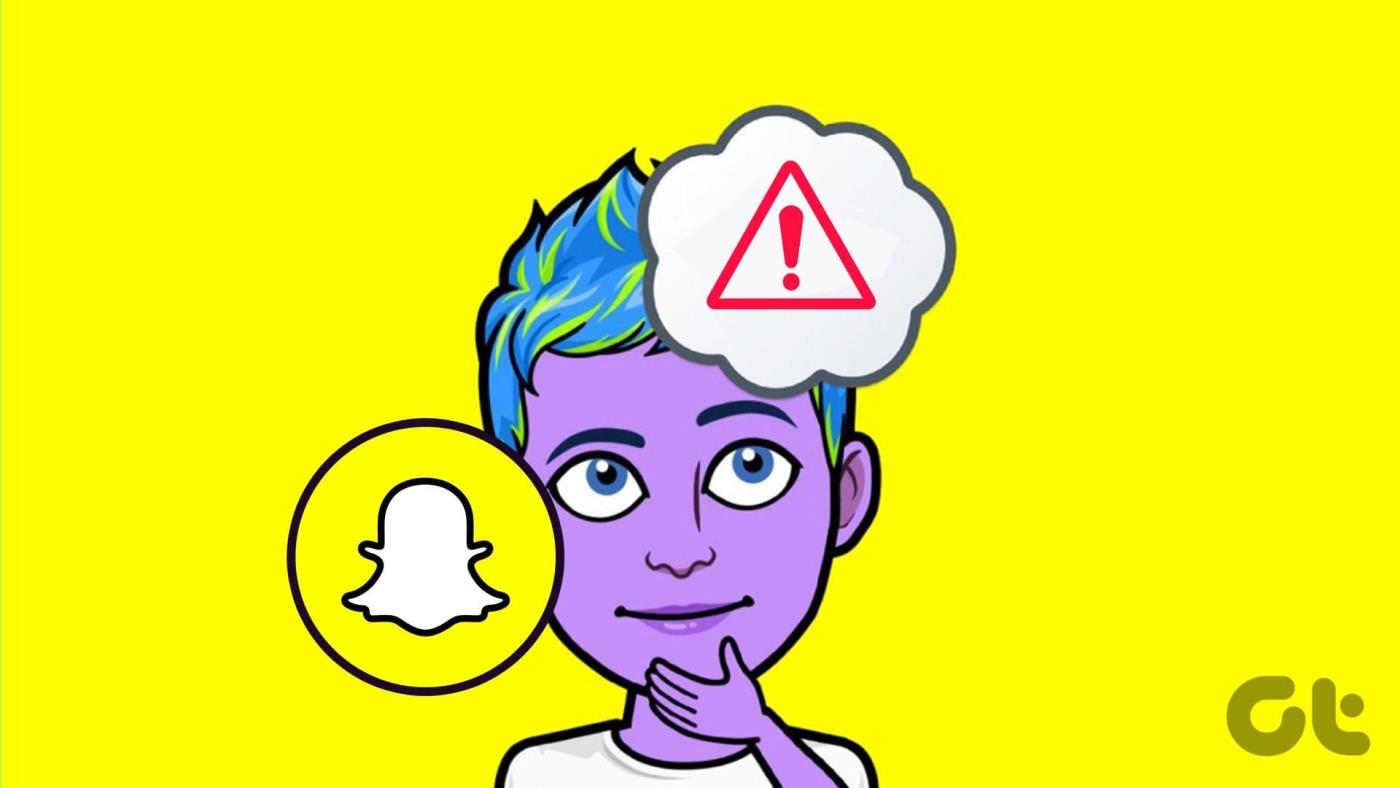
雖然您可以在 Snapchat 上免費取得「我的 AI」,但有時「Snapchat 我的 AI」可能無法運作或無法顯示。因此,在我們檢查解決此問題的所有方法之前,我們將首先簡要討論為什麼不能在 Snapchat 上添加「我的 AI」以防止將來出現此問題。讓我們開始吧。
您無法找到或使用 Snapchat 的“我的 AI”功能的原因可能有很多。讓我們快速瀏覽一下其中的一些。
現在,讓我們看看解決此問題的所有方法以及更多方法,以使 Snapchat My AI 重新啟動並運行。
現在我們知道您可能無法在 Snapchat 行動應用程式上存取 Snapchat My AI 的原因,讓我們看看 8 種可以用來解決此問題的簡單方法。
雖然 Snapchat My AI 功能已經推出幾個月了,但如果您的 Snapchat 應用程式不是最新的,您可能無法使用它。如果您在 Snapchat 上啟動「我的 AI」時遇到問題,這也同樣適用。要解決此問題,請在 Android 和 iOS 裝置上檢查並安裝最新版本的 Snapchat。就是這樣。
步驟 1:根據您的設備,開啟 Google Play Store 或 Apple App Store,然後點擊搜尋列。
步驟 2:在這裡,輸入Snapchat並點擊搜尋結果中的應用程式。
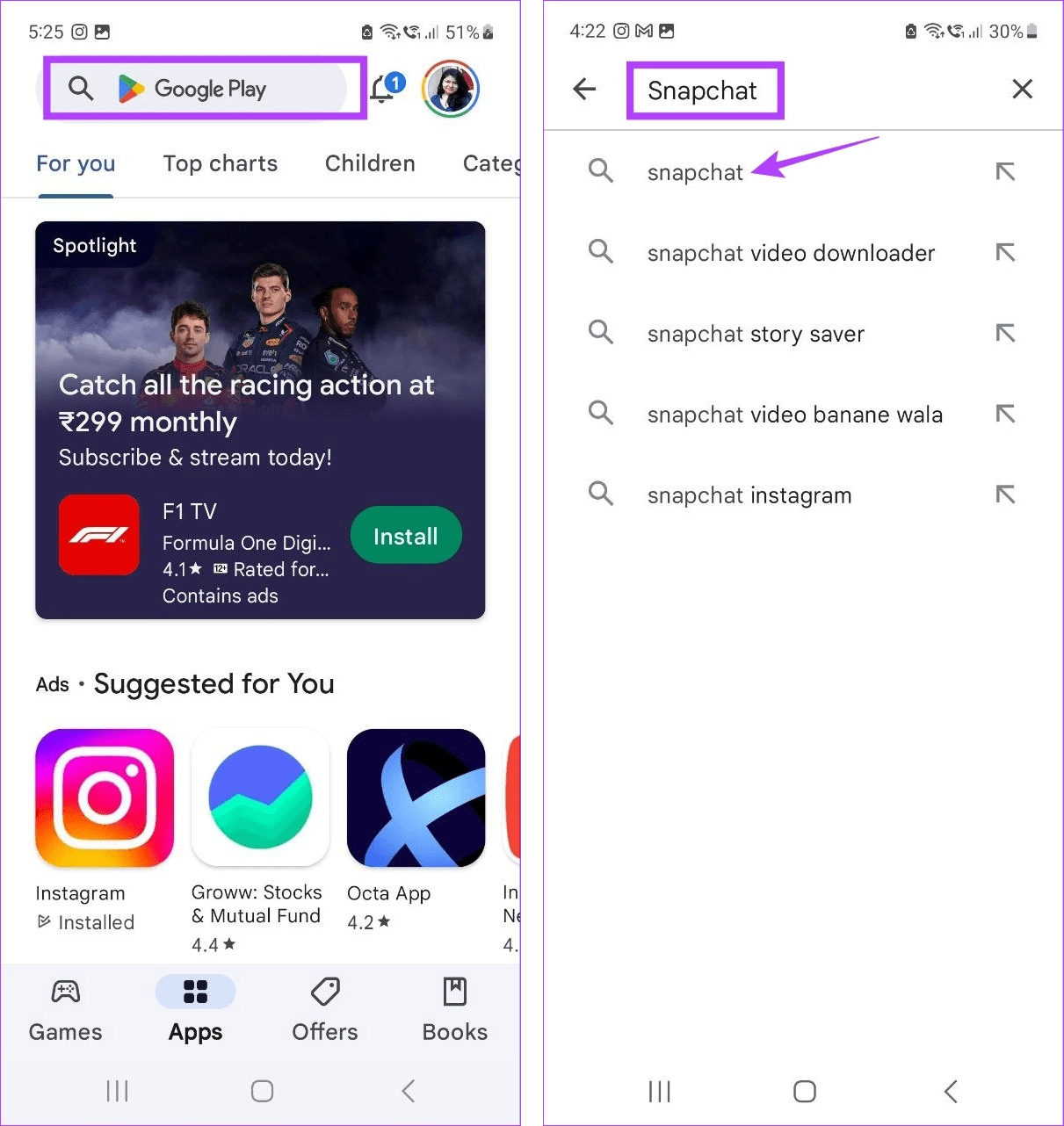
第 3 步:現在,如果該選項可用,請點擊「更新」。
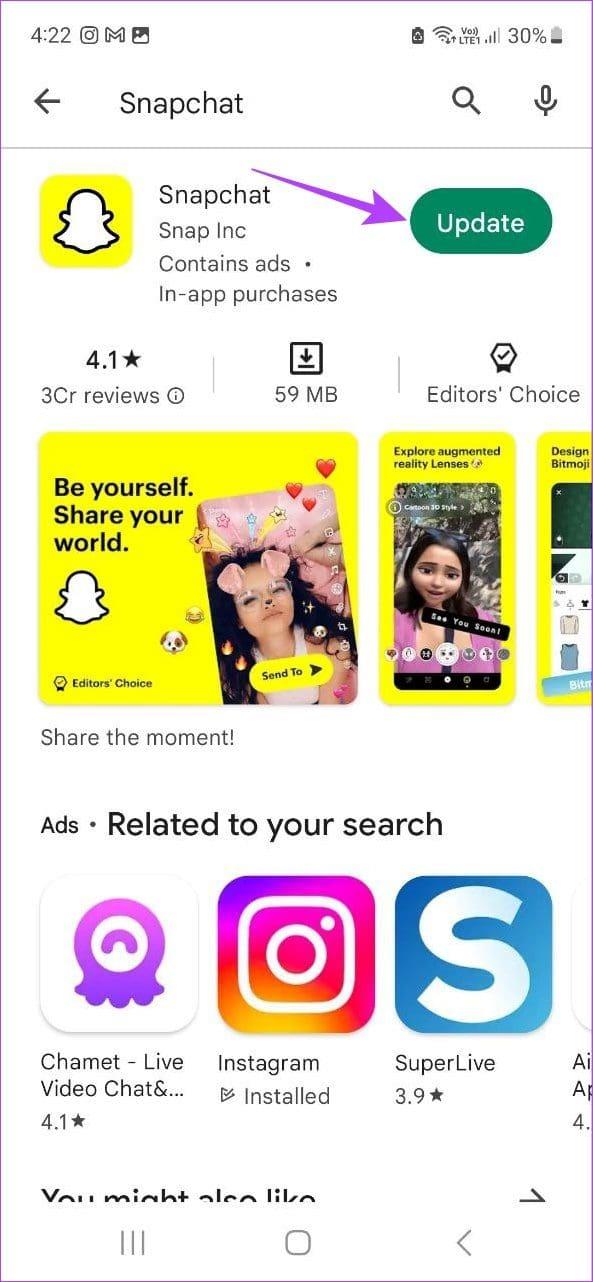
等待更新完成安裝。然後,再次打開 Snapchat 應用程序,查看是否可以訪問 Snapchat 上的“我的 AI”。如果沒有,請繼續下一個修復。
如果安裝最新更新無法啟用 Snapchat My AI,您可以嘗試強制關閉並重新開啟應用程式。這樣,當您的裝置強制關閉並重新啟動所有 Snapchat 應用程式功能時,上次應用程式啟動期間的任何故障或錯誤都將被清除。請依照以下步驟進行操作。
步驟 1:在選單選項中,點擊「最近使用」圖示或從螢幕底部向上滑動。
步驟 2:然後,按住並向上滑動 Snapchat 應用程式將其關閉。
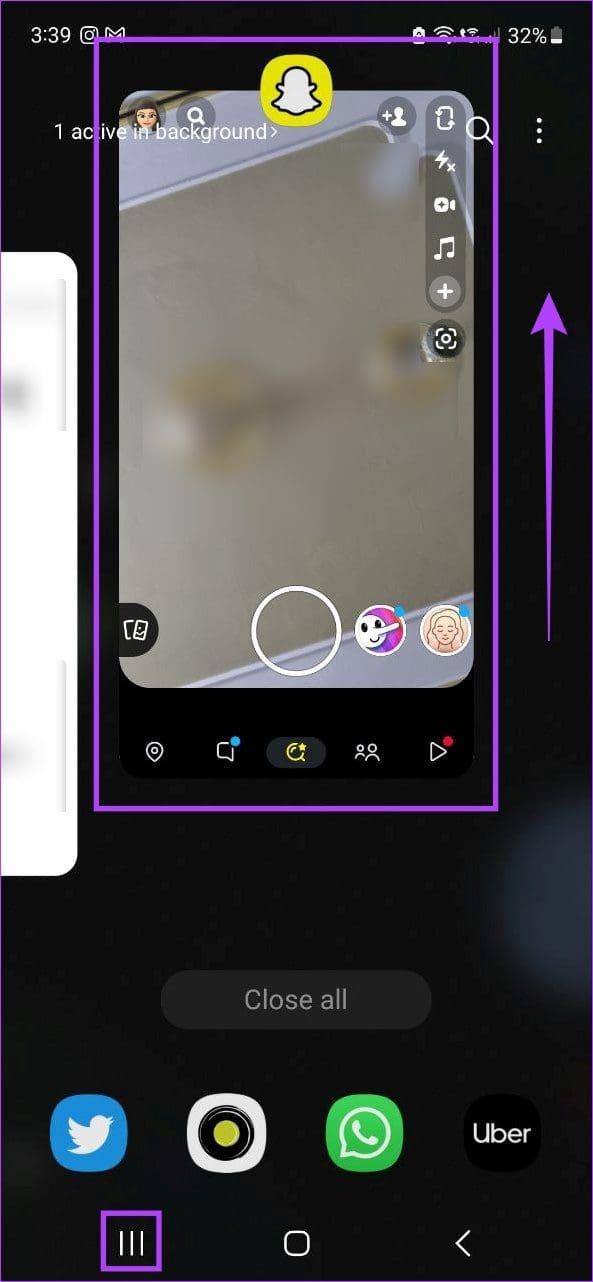
雖然這會關閉應用程式在背景運行,但您也可以使用 Android 的設定選單強制關閉應用程式。就是這樣。
第 1 步:前往「設定」並點擊「應用程式」。
步驟 2:在這裡,找到 Snapchat 並點擊它。

步驟 3:然後,點選強制停止。
第 4 步:現在,點擊「確定」進行確認。
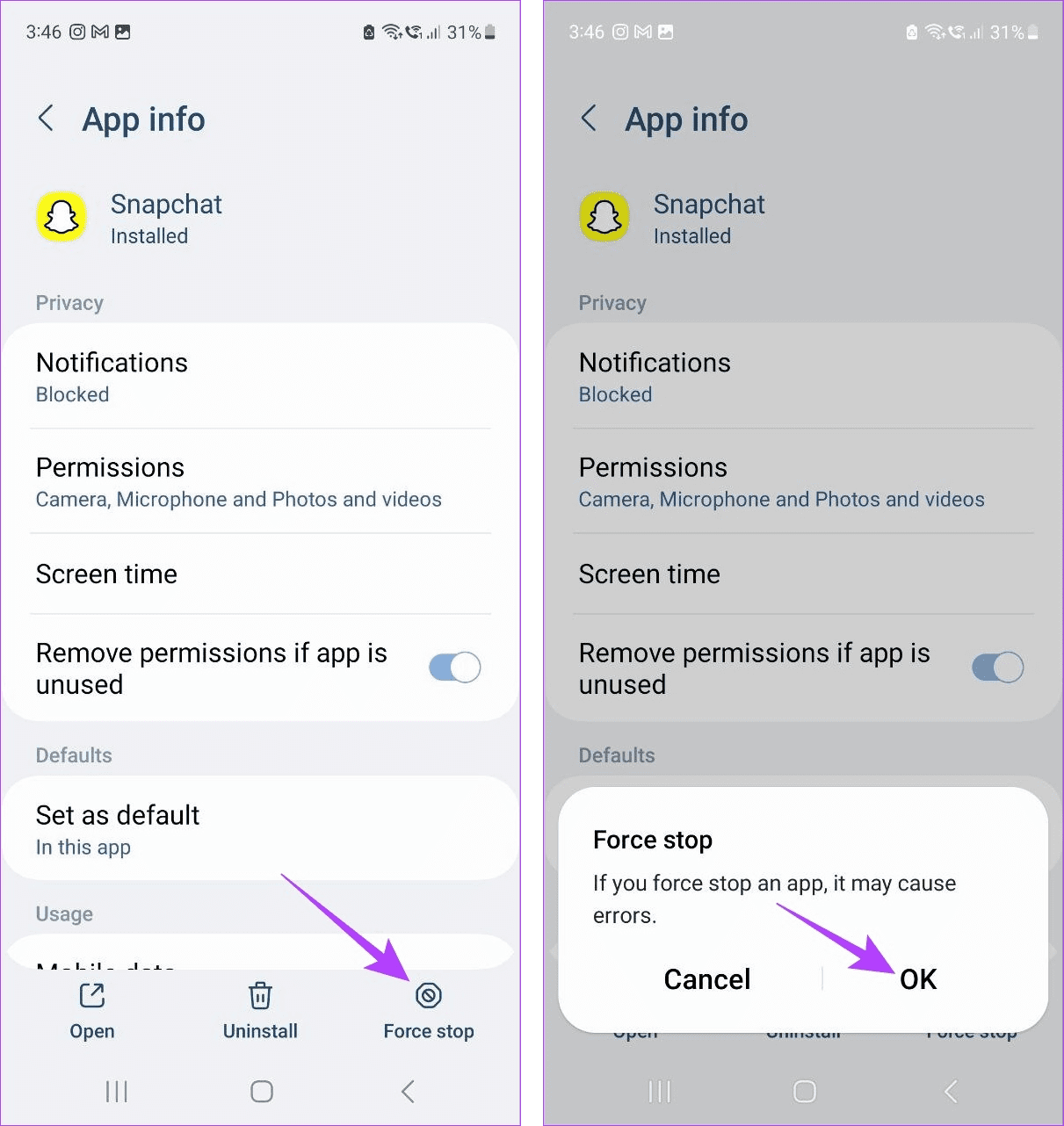
步驟 1:雙擊主頁按鈕(如果有)或從螢幕底部向上滑動。
步驟 2: Snapchat 出現後,向上滑動以關閉 Snapchat 應用程式。
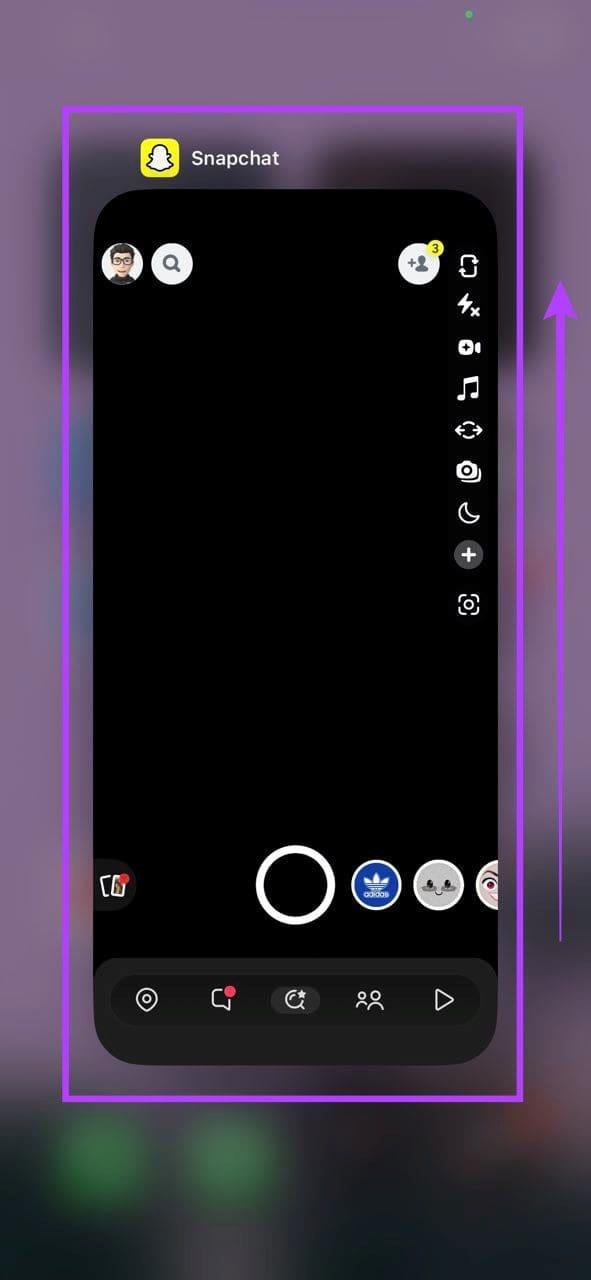
這將強制 Snapchat 應用程式完全關閉。現在,再次點擊 Snapchat 應用程式圖標,查看 Snapchat My AI 是否正常運作。
在 Snapchat 上尋找「我的 AI」的另一種方法是使用聊天視窗。因為「我的人工智慧」的工作方式就像一個可以與之聊天的普通朋友,所以它通常可以在聊天部分中找到。以下是具體操作方法。
第 1 步:打開 Snapchat 並點擊「聊天」。
第 2 步:在這裡,找到「我的 AI」並點擊它。
提示:如果您在聊天視窗中找不到“我的 AI”,請使用搜尋選項進行查找。
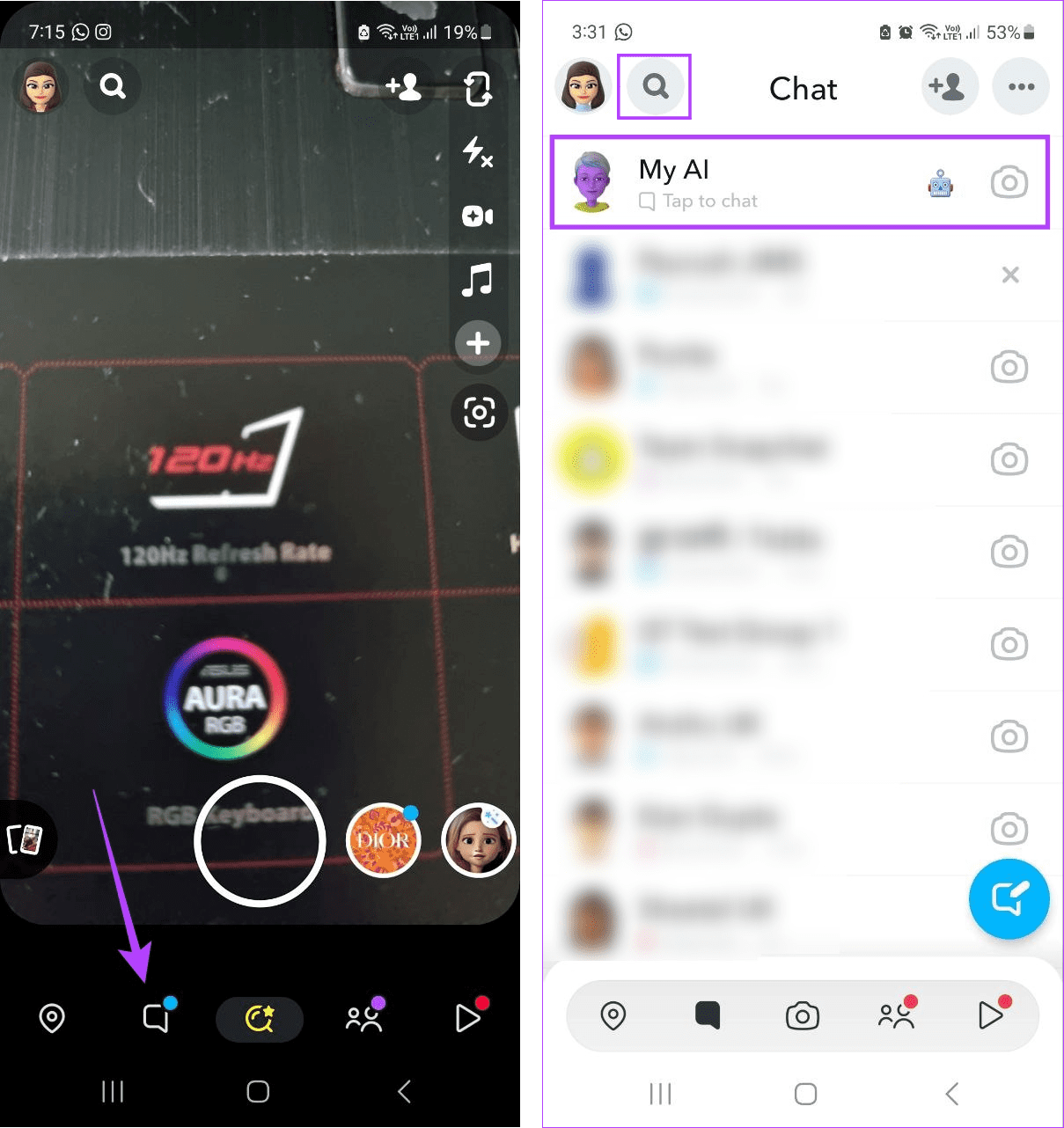
現在,使用 Snapchat 上的「我的 AI」功能。但是,如果您無法打開“我的 AI”聊天或無法將其全部找到,請轉到下一部分。
與透過掃描 Snapcode 將朋友加入 Snapchat類似,您也可以透過掃描相關 Snapcode 將我的 AI 加入 Snapchat。如果您仍然沒有可用的 Snapchat AI 選項,或者您不小心從 Snapchat 中刪除了“我的 AI”,請執行此操作。就是這樣。
步驟 1:使用以下連結在任何瀏覽器上開啟 Snapchat My AI 的 Snapcode。
步驟 2:現在,打開 Snapchat 行動應用程序,並將 Snapchat 相機聚焦在 Snapcode 上。
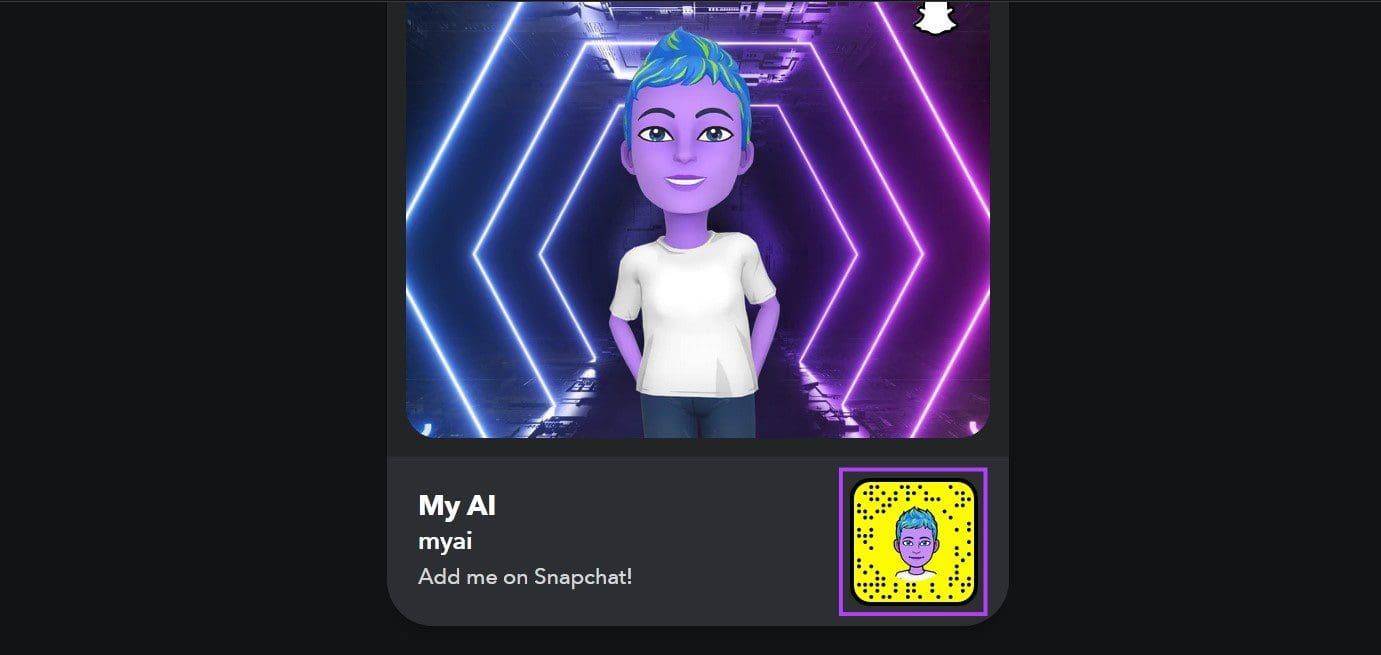
步驟 3:出現相關選項後,點選「點選橫幅進行掃描」。
第 4 步:點擊「開啟個人資料」。
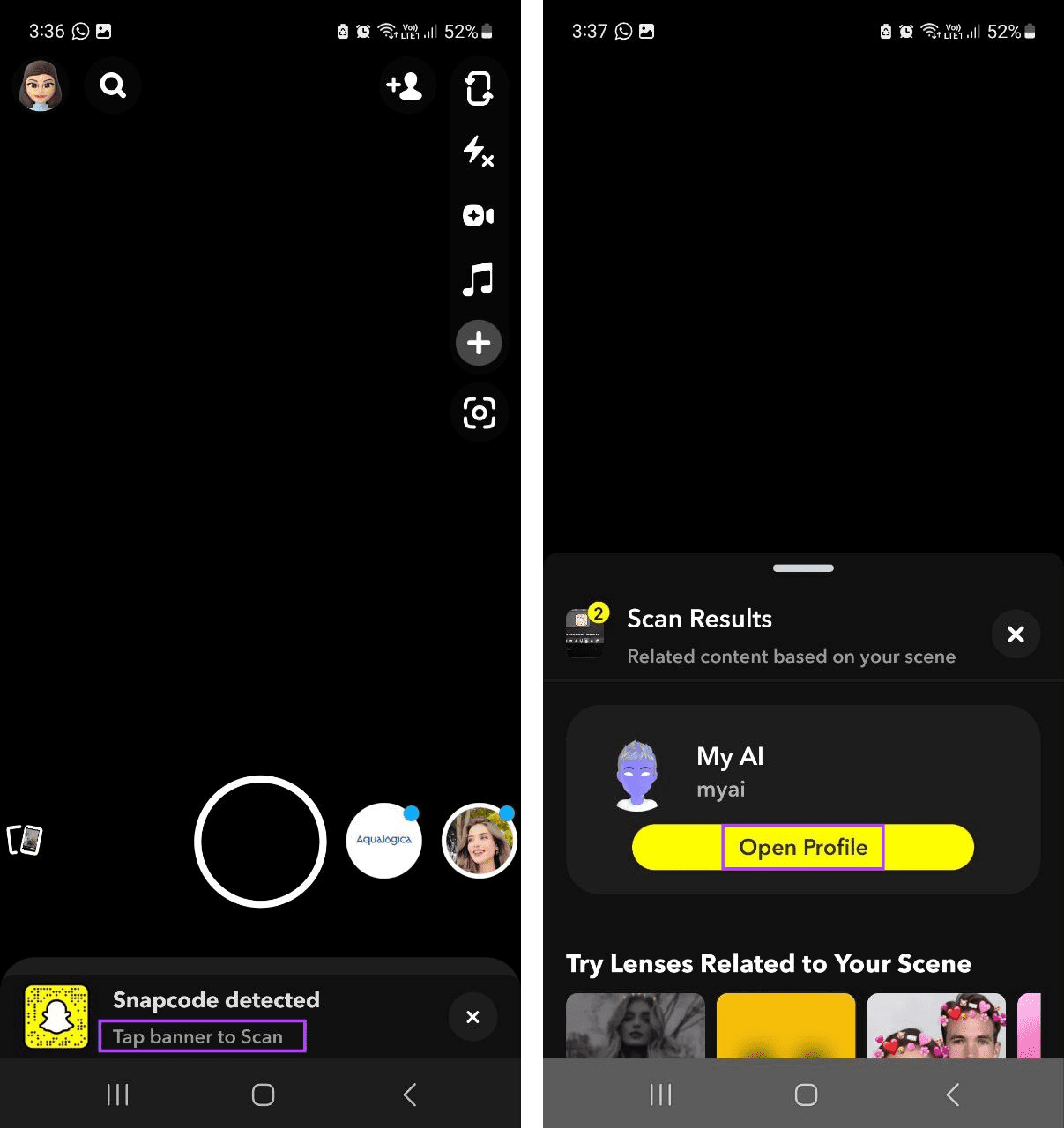
第 5 步:現在,點擊「聊天」圖示。
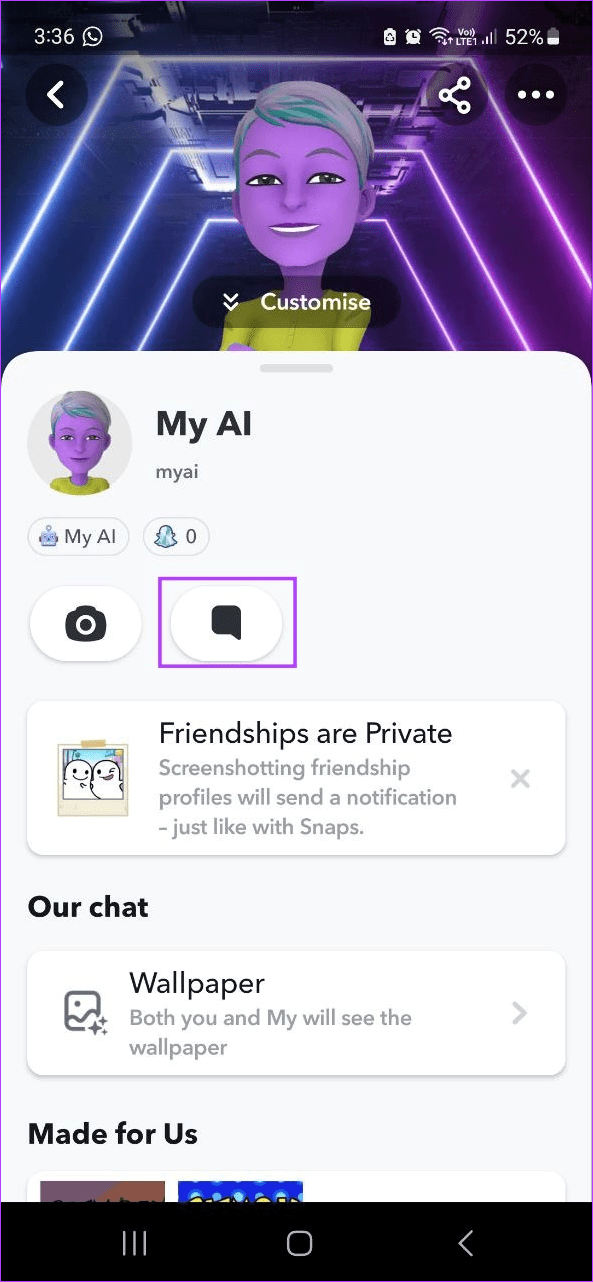
然後,發送訊息以在 Snapchat 行動應用程式的聊天螢幕上獲取 Snapchat My AI。
大多數應用程式(例如 Snapchat)使用快取來更快地載入內容。但是,隨著時間的推移,該快取可能會成長並導致應用程式變慢。或者,如果此快取損壞,也可能會導致 Snapchat 出現問題,例如「我的 AI」無法顯示或運作。如果發生這種情況,您可以清除 Snapchat 快取。就是這樣:
第 1 步:開啟「設定」並點擊「應用程式」。
第 2 步:在這裡,點擊 Snapchat。

步驟 3:點選儲存。
步驟 4:然後,點選清除快取。
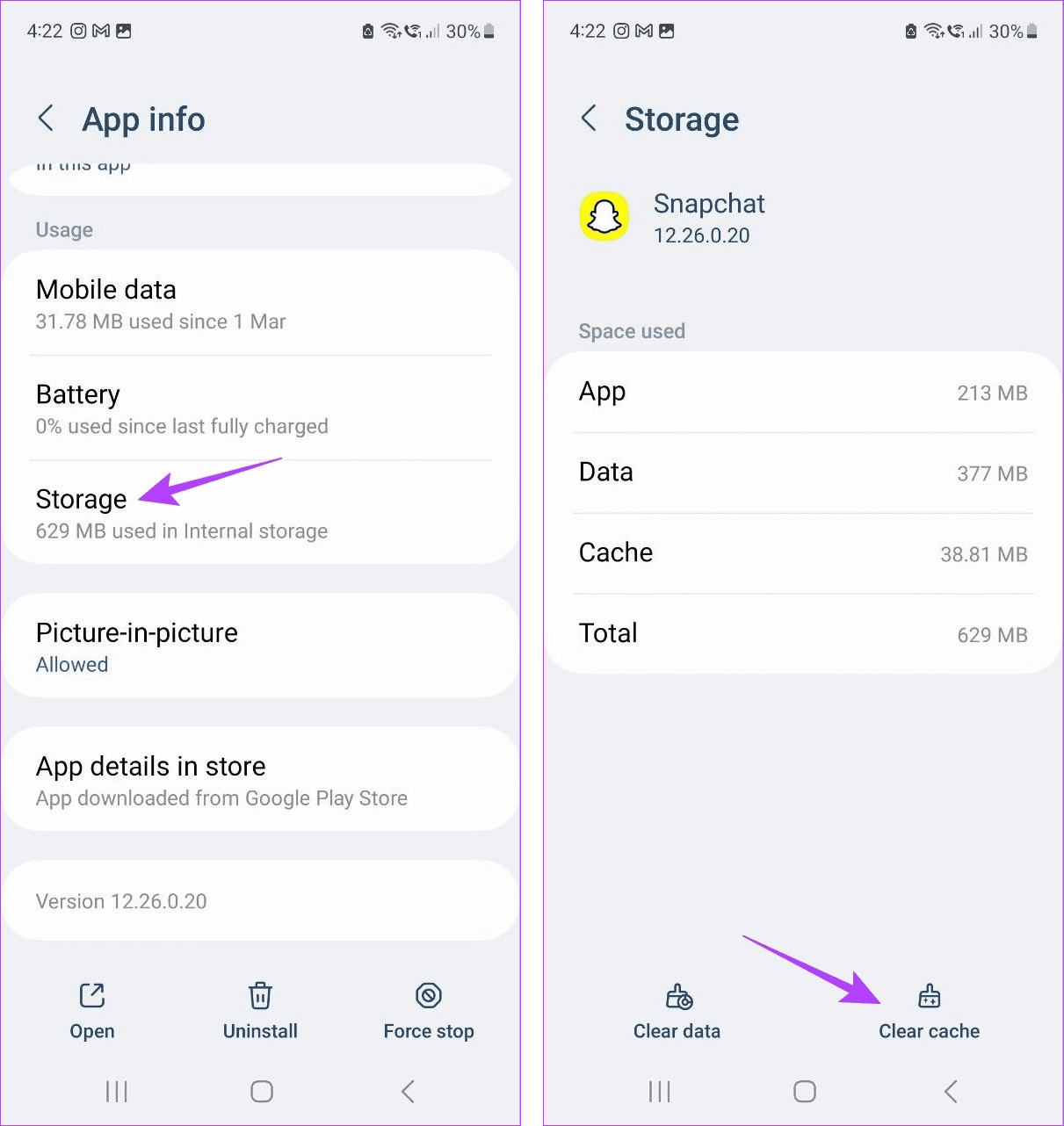
雖然 iOS 裝置上沒有用於清除快取的本機選項,但您仍然可以使用 Snapchat 的本機選單選項清除快取。要了解更多信息,請查看我們有關清除 Snapchat 快取的文章。
您的 Android 或 iOS 應用程式上仍未安裝 Snapchat AI 的原因可能有很多。但是,解決幾乎所有問題的一種方法是卸載並重新安裝該應用程式。這樣,您將刪除所有舊的應用程式資料、設定、首選項等,並用新副本取代它們。請依照以下步驟進行操作。
第 1 步:開啟「設定」並點擊「應用程式」。
第 2 步:點擊 Snapchat。

步驟 3:然後,點選卸載。
第四步:在這裡,點選「確定」。
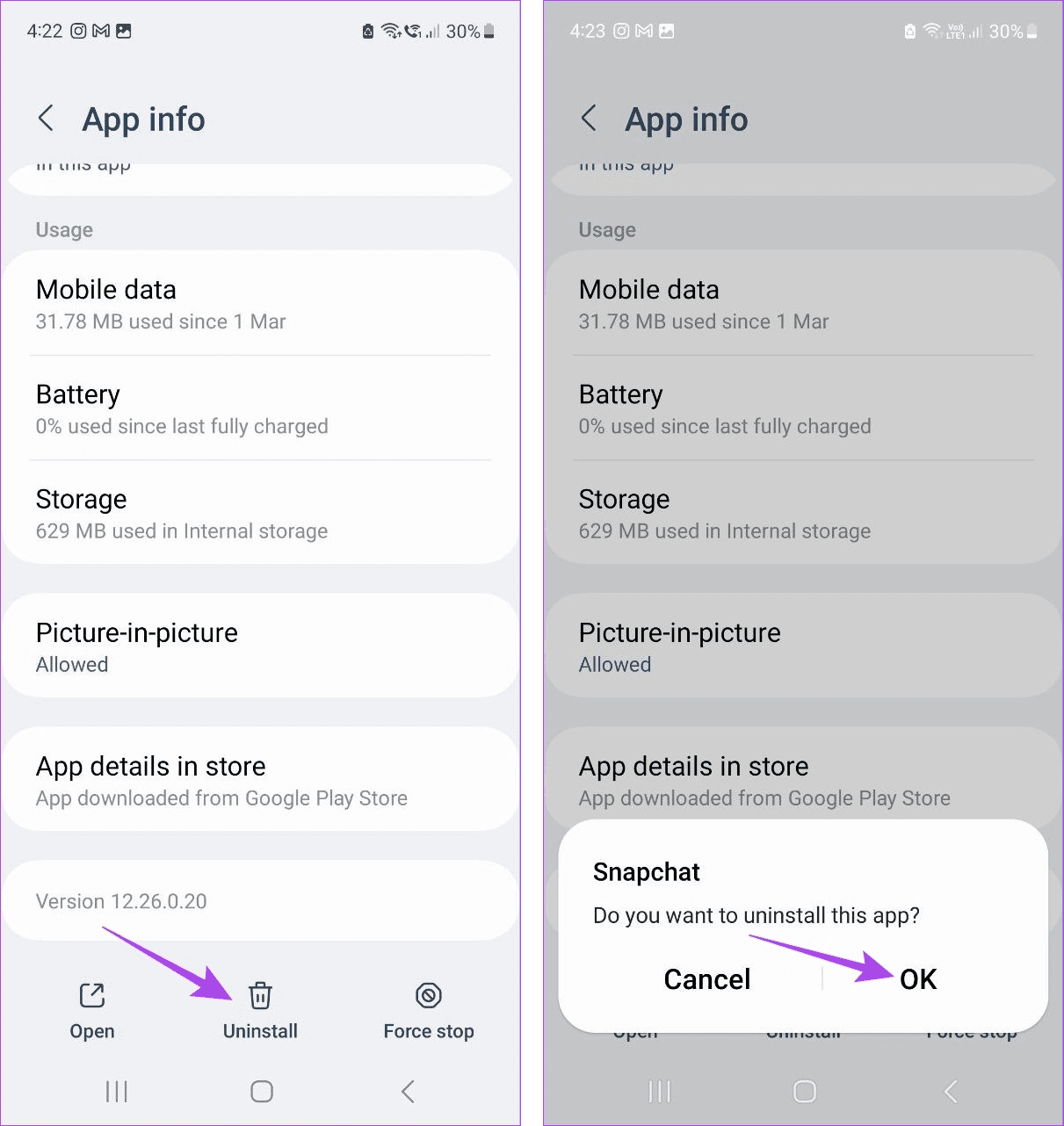
步驟 5:完成後,使用下面的連結從 Play 商店重新安裝 Snapchat 應用程式。
現在,打開 Snapchat 並查看“我的 AI”是否可用。
第 1 步:長按 Snapchat 應用程式。
步驟 2:出現選項後,點選「刪除應用程式」。
步驟 3:點選刪除應用程式進行確認。
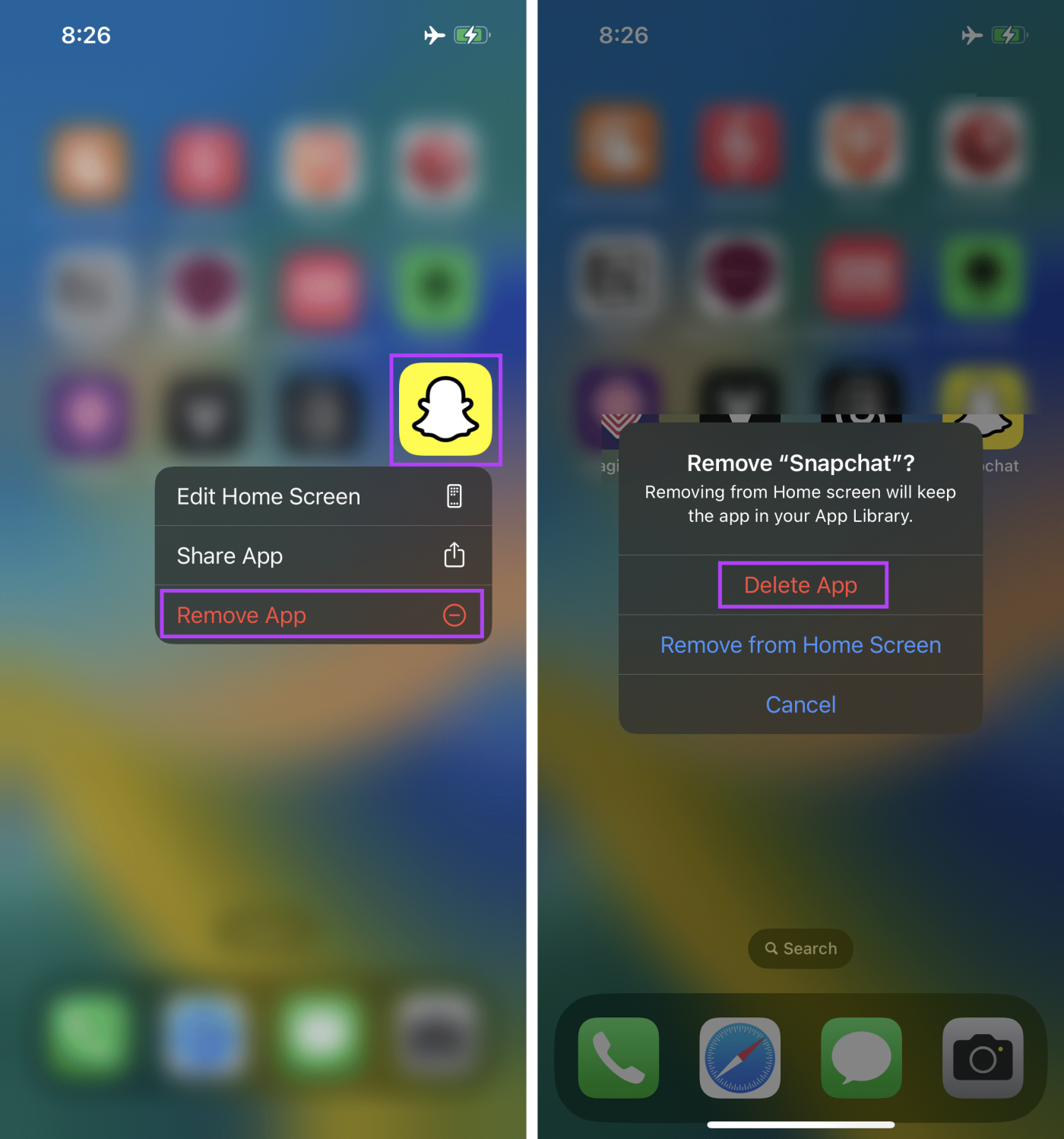
如果出現提示,請點選刪除以完成刪除過程。
步驟 4:然後,打開 App Store 並在 iPhone 上再次安裝 Snapchat。
完成後,檢查您是否能夠在應用程式中存取“我的 AI”。
Snapchat+ 訂閱附帶一定的福利,其中之一是即時存取 Snapchat 的人工智慧功能。因此,如果您無法存取 Snapchat My AI,您可以透過訂閱 Snapchat+ 來修復它。
注意:Snapchat+ 訂閱是付費的。不過,如果您尚未使用,可以免費試用。然後,在試用期結束前啟動 Snapchat My AI。請依照以下步驟進行操作。
步驟 1:打開 Snapchat 並點擊您的個人資料圖示。
第 2 步:在這裡,點擊 Snapchat+ 橫幅。
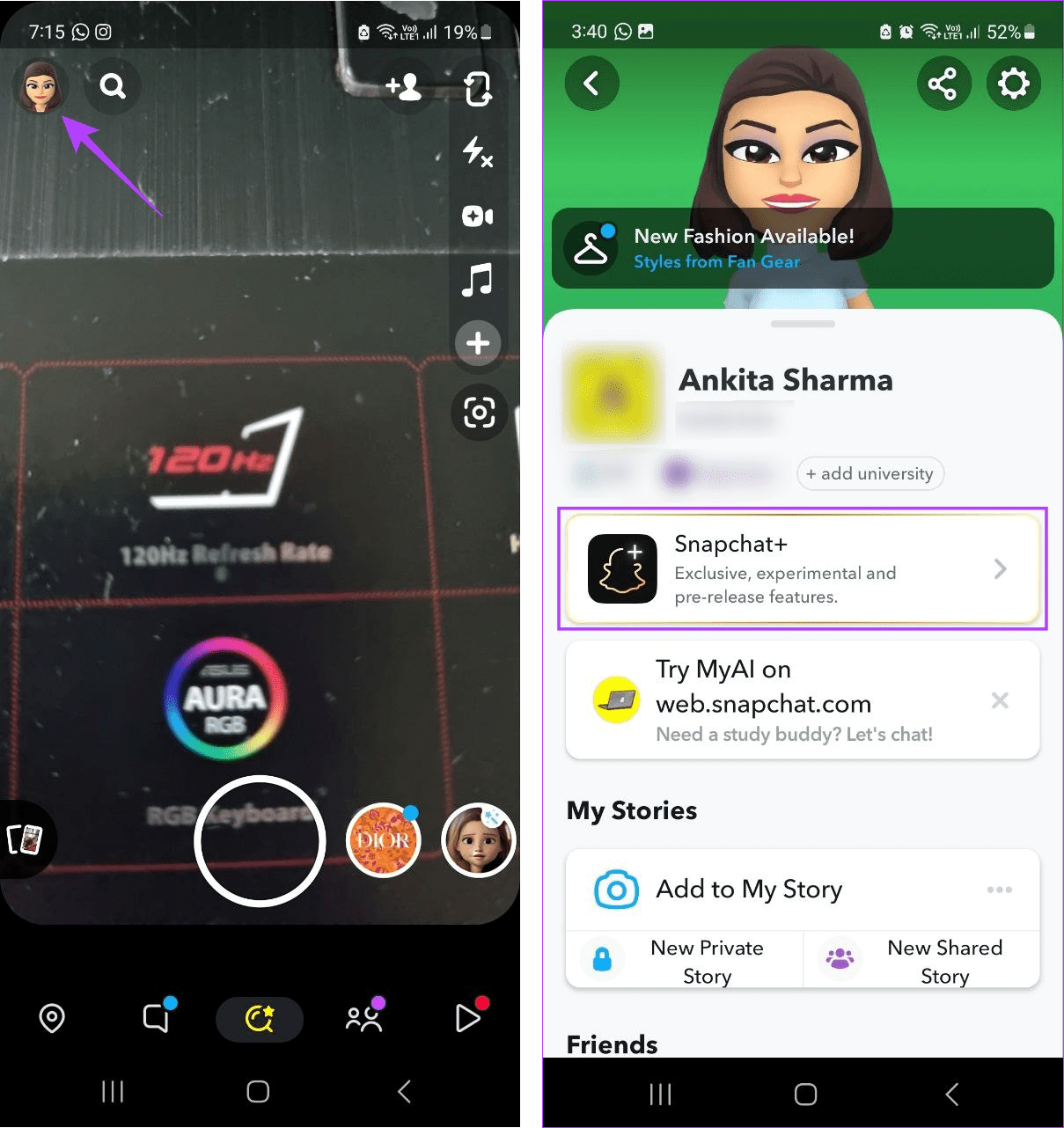
步驟 3:點選下一步。
第 4 步:現在,點擊「開始免費試用」。
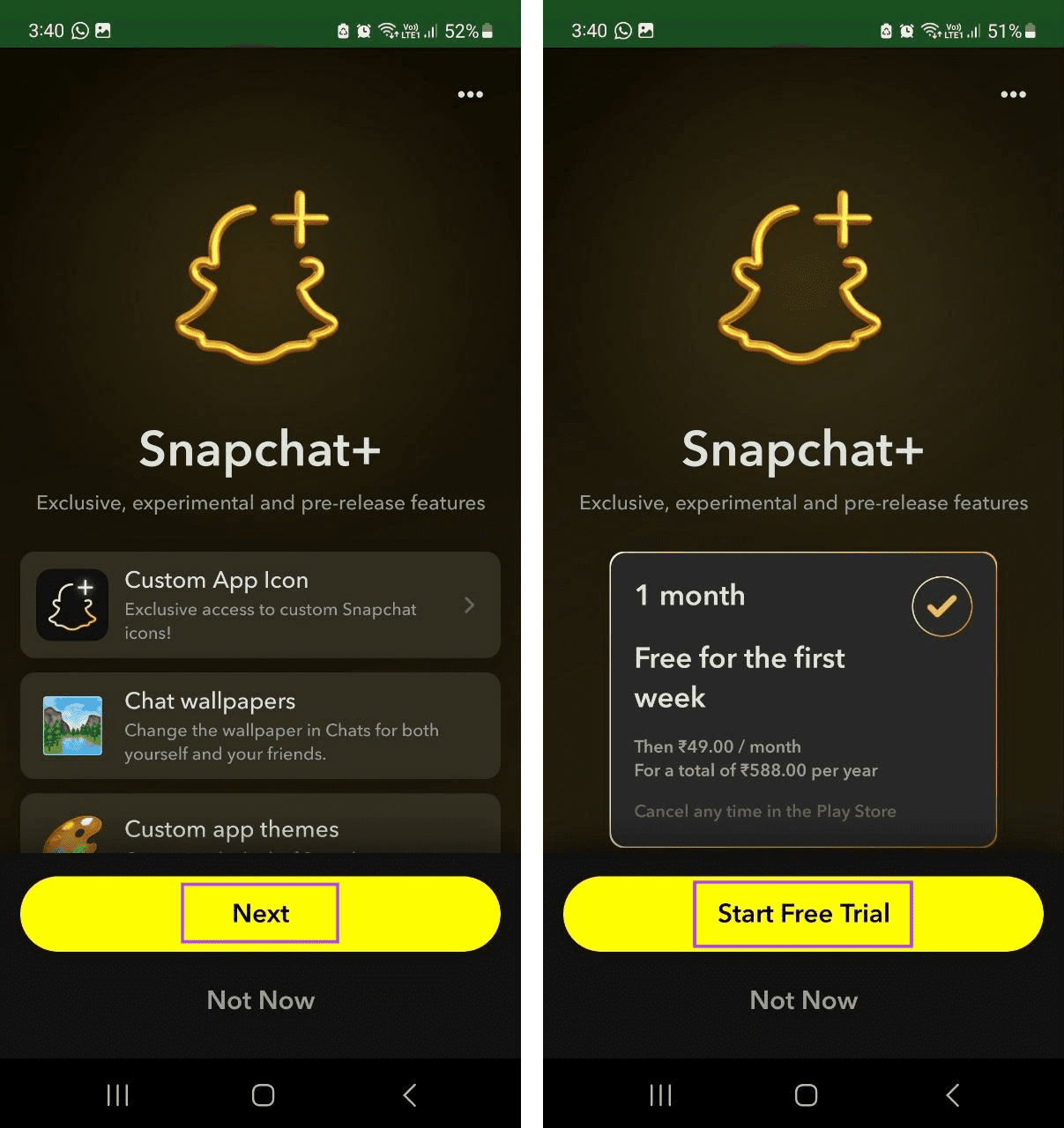
現在,請按照螢幕上的指示添加付款方式。試用期結束後才會扣除費用。試用期啟動後,打開聊天視窗並查看「我的 AI」是否可見。
如果您已嘗試上述所有修復方法,但仍無法存取 Snapchat My AI,請聯絡 Snapchat 的支援團隊。這樣,您就可以直接向 Snapchat 概述您的問題,並按照他們的指示進行修復。以下是聯絡 Snapchat 支援的方法。
第 1 步:開啟 Snapchat 行動應用程式。
第 2 步:在這裡,點擊您的個人資料圖示。
第 3 步:點擊齒輪圖示。
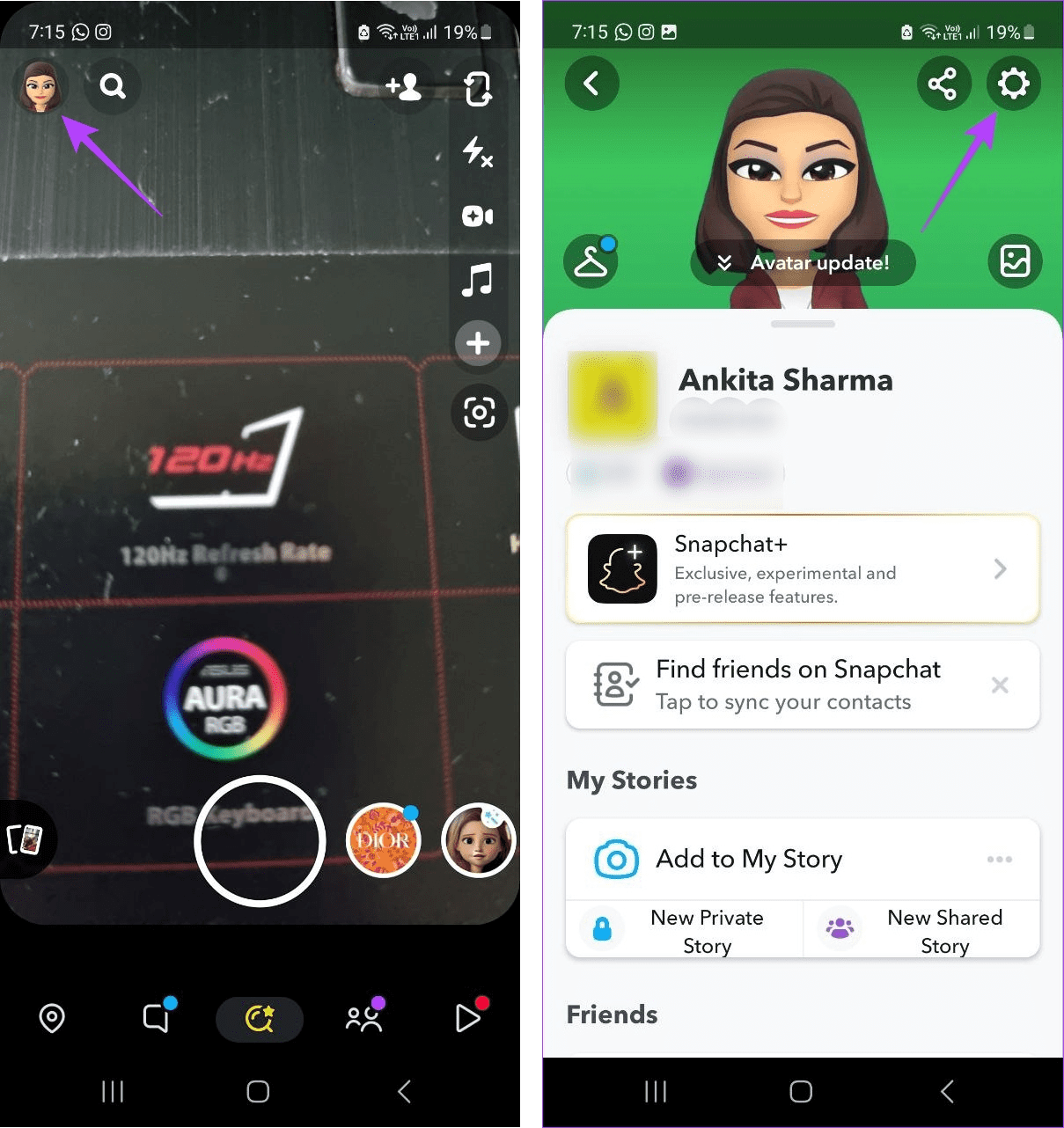
第 4 步:向下捲動到支援並點擊「我需要幫助」。
第 5 步:然後,點擊「聯絡我們」。
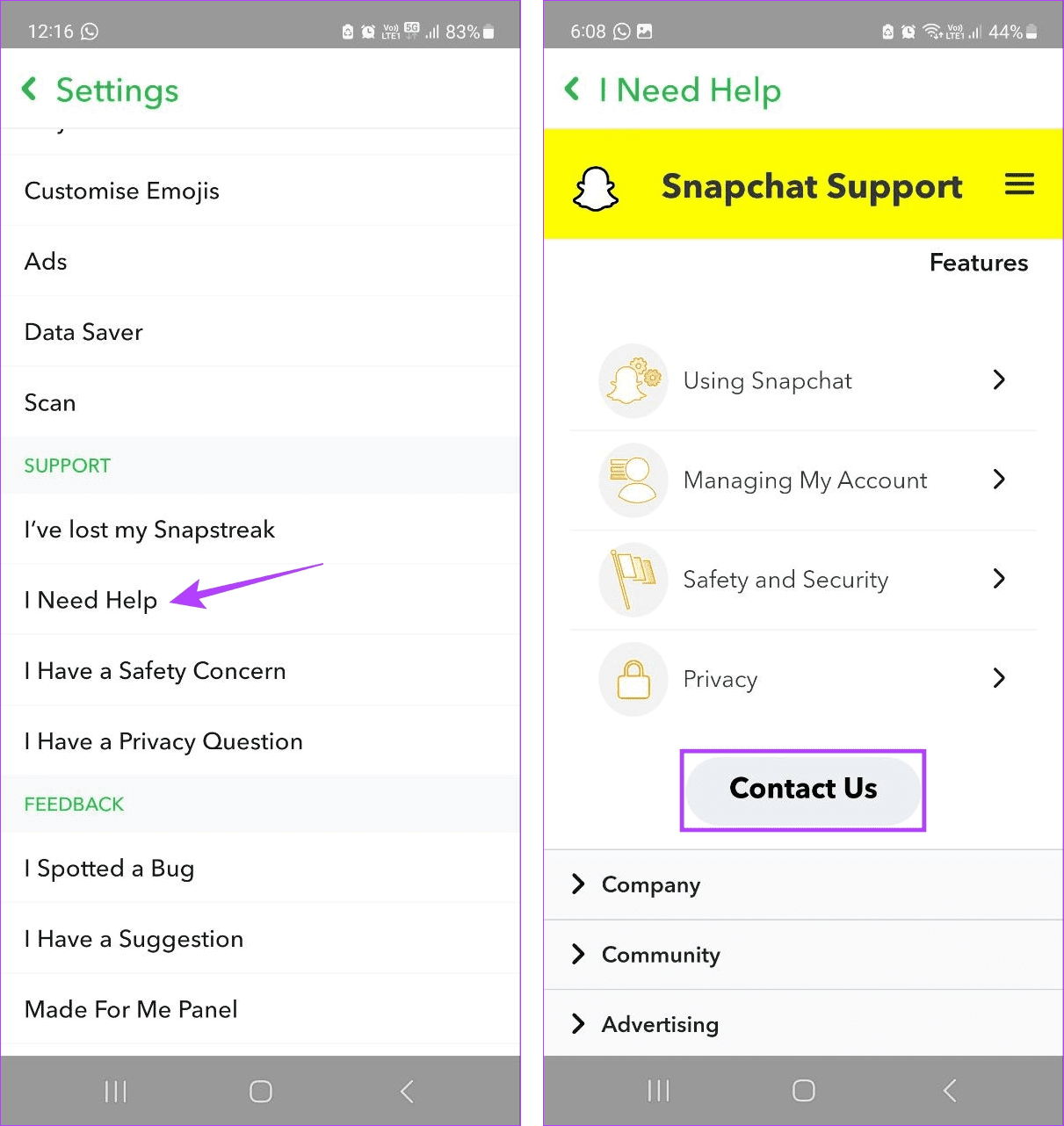
現在,選擇相關選項並向 Snapchat 提交有關此問題的請求。 Snapchat 審核完您的案例後,他們會給出可能的解決方案。
1. 可以從 Snapchat 中刪除「我的 AI」嗎?
要在 Snapchat 上刪除“我的 AI”,請在 Snapchat 行動應用程式中開啟聊天視窗。然後,選擇我的 AI 並點擊三點圖示 > 聊天設定。現在,點擊「從聊天來源清除」>「清除」。這會立即從您的聊天視窗中刪除 Snapchat My AI。
2. Snapchat My AI 僅適用於 iPhone 嗎?
不需要,Snapchat My AI 適用於 Android 和 iPhone。
我們希望本文能幫助您解決 Snapchat My AI 無法在 Snapchat Android 和 iOS 應用程式上運行或顯示的問題。此外,如果您在 Snapchat 上新增朋友時遇到問題,您也可以查看我們的解釋,以了解為何無法在 Snapchat 上新增朋友。
利用人工智慧工具轉變您的創造力。請按照我們的簡單指南了解如何使用 Google Gemini 產生 AI 影像。
Google 的 Duet AI 功能也可用於 Google Sheets 來彙總和組織您的資料。以下是如何啟用和使用它。
微軟推出了 Bing AI,用於從文字建立圖像。了解如何使用 Bing Image Creator 實現您的想像。
正在尋找一種生成 OpenAI API 金鑰以在應用程式上使用它的方法?閱讀這篇文章以了解所有內容!
了解如何在 Android 裝置上從 Google Assistant 切換到 Gemini AI 應用,並探索新的可能性。
Snapchat 我的 AI 不起作用或不顯示?讓我們來看看 8 種方法來幫助您解決 Snapchat Android 和 iOS 應用程式上的此問題。
Google Slides 引入了 Duet AI 功能,只需提供文字提示即可將圖像新增至簡報中。以下是如何使用它。
要從任務欄搜索禁用 Bing Chat AI,請打開“設置”>“隱私和安全”>“搜索權限”,然後關閉“顯示搜索突出顯示”。
要在 Windows 11 上將 Bing 與 ChatGPT 作為應用程序安裝,請打開 Edges 主設置菜單,選擇“應用程序”並將此站點安裝為應用程序選項。
You.com 推出了 YouChat 2.0,這是一個類似於 Bing 上的 ChatGPT 的人工智能聊天機器人,您不需要邀請即可使用它。







